先日、送られてきたメルマガを読んでいたら、その方は、ブログ記事を外注する時に、モバイルで記事を書く人は採用しないと書いてあって、
えええええ〜と驚きました。
今の時代、そんな考え方は、どうなんだろう?
ところどころ、おじさんだからと自虐的に言い訳が入り、戸惑いつつって感じでした。
、、、、まっ、1年以上前のレポートだったので、今は変わっているかもしれません。
Google アドセンスを始めるとき、PCとスマホやiPadを比較してできることできないことを書いておきますね。
ここから先は、今更そんなこと知ってるよって方は、そっと閉じてくださいね。
目次
基本操作はSafari

Safariでブログの編集画面を開いて行います。
サーバーとドメインの取得
ドメインの取得も、サーバーの設置もスマホ、iPadでOK。
私の使用しているサーバーは、Xサーバーです。
ドメインは、ムームードメイン。
どちらも、iPadで手続きしました。
ブログの開設
私は、はてなとwordpressで開設しました。
wordpressは、最初は知らずにパソコンで始めましたが、今はiPadで編集や記事投稿しています。
モバイルでできないこと
かくいう私も、最初の頃は、モバイルだけでgoogle アドセンスしてみようと
アドセンスのことがわからず、情報商材に手を出したり。
そうすると、購入した商材は、ダウンロードして、解凍作業があるんです。
ただし、有料アプリを購入すれば解凍できます。
オススメは、winZip完全版¥600。
無料写真サイトでダウンロードした写真の編集は?
写真ACなどでダウンロードした写真は、保存して、adobeの写真アプリで切り取って使ってます。
保存は、本体の電源ボタン(iPadなら左にある)と右側にある起動ボタンを同時に押すと、iPadに表示している画面が保存されます。
スマホでも動作は同様です。
写真、壁紙に文字をのせることなどはCanvaというアプリを使っています。
無用に写真が増えるので、随時整理が必要ですよ。
サイトデザインにつきもののhtmlやCSSは?
できます。
ただし、terapadのような機能はありません。(未確認)
google アドセンスのやり方
情報商材を購入しなくてもGoogleのアドセンス取得やアフィリエイトについては、ネット上に有益な情報がゴロゴロあります。
サイトに必要な写真について
写真は自分の体験や思い出をこまめに撮っておくことがオススメ。
後で見返すと結構使えるものがあります。
モバイルでできるアフィリエイトの種類
私はGoogleのアドセンスをはじめ、アマゾンや楽天アフィリエイト、A8.netもスマホやipadでやってます。
他にもいろいろ登録しましたが、面倒でやってません。
記事を書く
1本の指で早打ちができないからです。
スマホの時は、画面が小さいのでWordpressのアプリを使って、音声入力。
iPadでは、evernoteやメモ帳など使って書いてます。
evernoteでも音声入力できるし、いちいち保存しなくていいから、突然電源切れても大丈夫なんです。(←よくあるんです)
初めて書く方は、指を文字画面に1〜2秒押し当てていると
カット、コピー、ペーストなどの表示が出るので、そうした機能を使って効率よく記事を書く練習が必要かもしれませんね。

google map やインスタグラムやtwitterの埋め込みができる
SafariでインスタグラムやTwitterサイトを開き、デスクトップ用サイトの表示に切り替えるとできます。
記事をサイトに埋め込む際は、コピペテクニックが必要なので、動画撮影が必要かもしれないくらいなのですが、、、。
選択した後、少し待つとコピーが表示されるので、試してみてください。
Google mapもTwitterも、インスタグラムも埋め込みのコピペできますよ。
まとめ
パソコンより、機動性が早いスマホやiPadは、ブログ編集になくてはならない存在ですね。
スマホでも大きい画面なら横位置にしてできますよ。
そして、この記事は、仰向けに寝ながら書いてます、すみません。
iPadは、ios11から、画面が2つで作業できるようになりました。
ほとんどの作業、99%は、スマホとiPadでできますが、google adsenseの振込の手続きなど、お金に関わることの一部はPCでしかできませんので、あしからず。